0. 잡소리


2 - 3일 전인가 Gemini 2.0 발표가 있었다. 그전에는 딥시크가 있었고..
설 전에 AI 관련 글을 쓰고 있었는데, 아파서 미룬 사이에 이런 게 나와버렸다.

딥시크 이슈까지 2번 글을 날렸지만 기존에 쓰던 글은 시원하게 날리고 다시 작성해 보자.
포스팅도 AI로 할 수 있다지만, 그래도 손으로 쓰는 게 좀 더 정성이 느껴지지 않을까?
최종 목표는 AI를 통해서 글을 대필하고 업로드까지 하는 것이 목표다.
1. 구글 AI 스튜디오가 뭔데?
https://aistudio.google.com/ 여기로 들어가 보자

이런 게 나온다. 이걸 사용해서 무언갈 해볼 건데 일단 얘한테 물어봐보자.
오른쪽 아래에 Grounding with Google Search가 있다.
2.0이 가지고 있는 정보는 24년 9월까지인데, 이걸 누르면 구글에서 추가로
정보를 찾아온다. 누르자.

참고로 무료버전 구글 스튜디오는 내 개인정보랑 바꿔먹는 것이다.(다른 데는 api 사용 유료였음)
AI 학습용으로 내 정보를 가져가는데, 나는 회사랑 같은 민감한 정보는 넣지 않을 것이다.

뭐 주저리주저리 얘기하는데, GEMINI로 이거 저거 할 수 있게 놓은 AI 놀이터다.
될지는 모르겠지만 나는 얘 + 간단한 코딩으로 무언갈 해볼 생각이다.
일단 API를 사용해서 작동하는 건 테스트를 해봤으니 어떻게든 되겠지.
2. 화면 왼쪽

화면 왼쪽을 보면 이런 게 있다.


1. API키 가져오기: 내가 만들 프로그램에서 쓸 거면 여기서 키를 만들어야 내 걸 쓸 수 있다.
2. 프롬프트 만들기: 프롬프트 == 대화창, 메인 화면, PPT에서의 새 프레젠테이션
3. 실시간 스트리밍: 음성 입력, 비디오로 입력 뭐 이런 거. 심심하면 해보자
4. 스타터 앱: 구글에서 미리 만들어 놓은 것들. 안 쓸 거다.
5. 모델 조정: 미리 질문 + 정답을 100 - 500개 정도 만들어서 주면, 질문 -> 정답을 추가로 배워서
좀 더 내가 원하는 답 도출하도록 가르치는 용도, 파인튜닝이라고 알려줌.
6. 라이브러리: 이전에 저장한 프롬프트 가져오기
7. 프롬프트 갤러리: 사용 방법 샘플들, 별로 도움 안 되는 듯함.
좀 더 궁금한 게 있으면 가운데 프롬프트에 물어보면 친절하게 알려준다.
3. 화면 오른쪽
사실 왼쪽은 키발급이랑 라이브러리 빼면 당장에 필요한 게 없다. 오른쪽이 중요함.


1. Get Code
내가 작성한 프롬프트 들을 바탕으로 코드화함. 눌러보면

이런 거 나옴. 번역기 썼더니 협업에서 열기라 나오는데 코랩임. 쭉 내려보면

내가 오른쪽 창에서 설정한 값이 코드화된 걸 볼 수 있음.(수정하면 바뀜, 구글 서치 켜서 툴 생긴겨)
2. Model
잼민이 2.0, 1.5 이런 모델들 설정 가능. 무조건 빠른 게 좋은 게 아니라 필요한 걸 고르면 됨.
1.5 Pro로 바꾸면 최대 토큰 수 같은 게 늘어남.
3. Token count:최대 토큰 및 사용 토큰
토큰은 AI가 이해하는 정보 최소 단위라 생각하면 되는데
토큰의 종류는 대충 1글자, 1 단어 이런 식으로 있으나 모델에 따라 정해지니까 내가 임의로 설정 불가능.
- 토큰 수가 넘어가면 넘어가기 이전 정보들은 사라짐
- 토큰은 내 질문, 쟤 대답으로 이루어짐
두 개만 알면 된다.
4. Temperature: 높을수록(2에 가까울수록) 창의적, 낮을수록(1에 가까울수록) 일관적
새로운 프롬프트를 열어서 각각 비교해 보자


5 Tool: 얘들은 하나만 킬 수 있음
Tool - Structured output
내가 원하는 대로 output 형태를 만들 수 있음.

내가 원하는 형태를 만들어서 이렇게 리턴해줘 하고 요청하는 것.
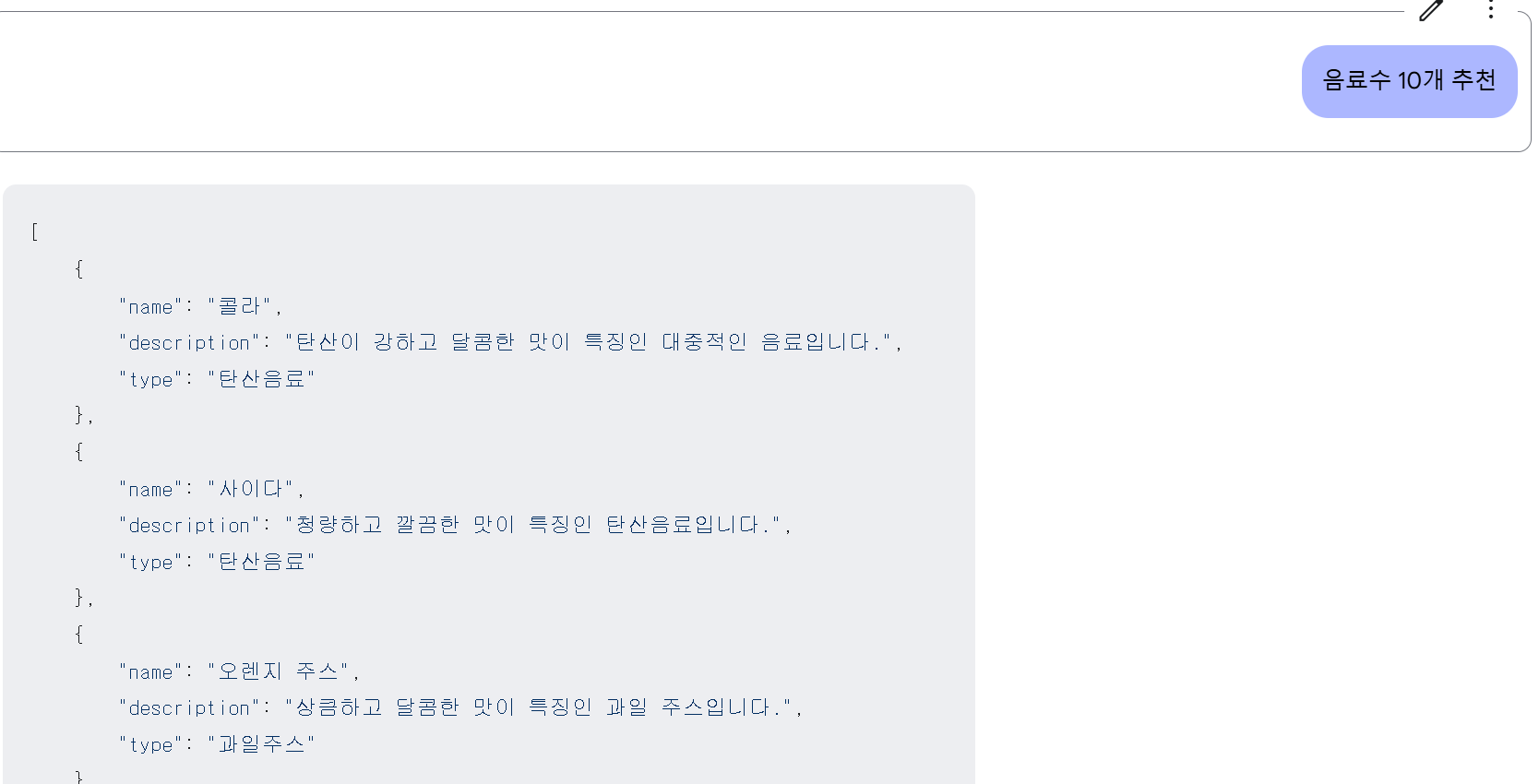
이러고 준다.
Tool - Code execution
요청에 따라 코드를 만들고 가상 환경에서 코드를 실행해 준다.

근데 이거 별로 도움 안되니까 쓰지마셈. 느리고 라이브러리 잘 못쓰는 듯함.
Tool - Function Calling
프롬프트가 필요하다면 api를 사용해서 데이터를 가져오는 용도. 나중에 테스트해 보자.
Tool - Grounding with Google Search
AI + 구글 검색, 저거 안 하면 정보의 시점은 24년 9월(2.0 기준)
6. Advanced Settings
- safety setting

이런 거 설정하는 거
- Add Stop Sequence: 이 문장을 출력하면 거기서 멈춤. 금칙어 게임 같은 느낌
- Output length: 답변의 최대 길이 설정
- Top P
높을수록 단어 선택 풀을 늘림. 0일 수록 단어 풀이 좁고(대신 정확하고), 1일 수록 단어 풀이 높음(대신 이상할 수 있음)

Top P vs Temperature?

Top P: 단어 풀, Temperature: 문장 구사력 인 듯함.
4. 마무리
테스트해보면서 작성하니 2시간이 넘게 걸려버렸다.
내일부터는 간단한 프로젝트 형식으로 무언갈 만들어보려고 하는데,
그냥 블로그 글 작성을 얘를 시켜보는 건 어떨까 싶다.
TODO:: Tool - Function Calling 확인 다시 해보기.
'구글 AI 스튜디오' 카테고리의 다른 글
| 구글 AI 스튜디오(3) - Fine Tuning? Tune a Model (2) | 2025.02.05 |
|---|---|
| 구글 AI 스튜디오(2) - 2일차, 프롬프트 학습시키기 (1) | 2025.02.04 |

